Contacten verplaatsen van Gmail naar iCloud: uitstekende gids [2023]
 Posted by Boey Wong / 25 augustus 2022 09:00
Posted by Boey Wong / 25 augustus 2022 09:00 Een van de meest gebruikte e-maildiensten is Gmail van Google. Met de applicatie voor contactbeheer van Google kunt u ook uw Gmail-contacten opslaan en beheren. Van tijd tot tijd moet u mogelijk contacten uit Gmail exporteren en ze importeren in andere services, zoals iCloud.
Bovendien worden contacten voor alle gebruikers van mobiele telefoons als een essentieel onderdeel van ons leven beschouwd om contact op te nemen met onze familie, vrienden en collega's. U kunt al uw Google-contacten bekijken op elk apparaat dat is ingelogd op hetzelfde iCloud-account, of u nu e-mails wilt verzenden, bellen vanuit uw iCloud of gewoon een back-up van uw Google-contacten daar wilt maken. Dit bericht laat zien hoe u Gmail-contacten eenvoudig naar iCloud kunt importeren.
![Contacten verplaatsen van Gmail naar iCloud: uitstekende gids [2023]](https://www.fonelab.com/images/ios-transfer/move-contacts-from-gmail-to-icloud.jpg)

Gidslijst
Deel 1. Importeer iPhone-contacten van Gmail-account naar iCloud door de officiële iCloud-site te bezoeken
Het is moeiteloos om uw contacten te synchroniseren tussen uw Gmail-account en iCloud, maar het kost meer tijd en werkt om contacten van Gmail naar iCloud te importeren. De natuurlijke manier om dit te doen, is door uw Gmail-contacten als vCard-bestanden naar uw pc te exporteren; dan kunt u die contacten handmatig overzetten naar uw iCould. Bovendien is dit soort oplossingen beschikbaar op iOS-apparaten. Sommige gebruikers hebben meerdere e-mailadressen, zoals iCloud- en Gmail-accounts. Dit onderwerp laat je zien hoe iPhone-contacten over te zetten van Gmail naar iCloud.
De 11 stappen voor het importeren van contacten van een Gmail-account naar een iPhone met iCloud zijn als volgt:
Stap 1Open eerst uw Google Chrome en log in op uw Gmail-account.
Stap 2Nadat u zich heeft aangemeld bij uw Google-account, klikt u vervolgens op de Google-apps in de rechterbovenhoek van uw venster. Je zult verschillende lijsten zien zoals Maak kennis met, Agenda, Foto's en Contacten.
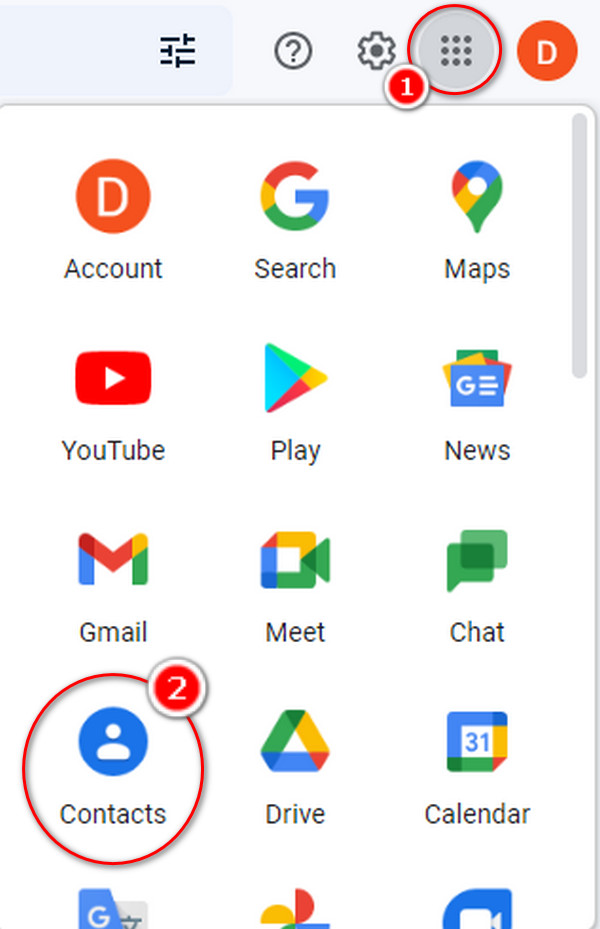
Stap 3Na het klikken op de Contact icoon, je zult verschillende lijsten zien zoals Contacten. Kiezen Contacten in de linkerhoek.
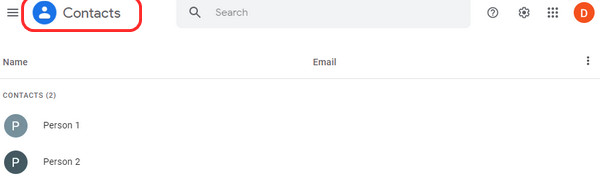
Stap 4Selecteer alle contacten die u wilt verplaatsen door een vinkje te plaatsen in het kleine vak van het venster in de linkerhoek. Er verschijnt een mini-interface door op de drie stippen te klikken en vervolgens exporteren te selecteren.
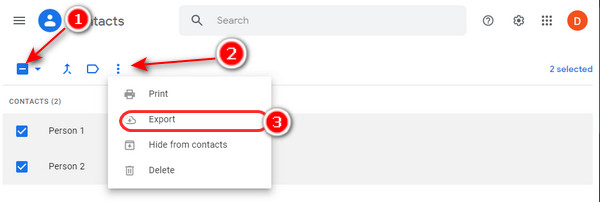
Stap 5Selecteer contacten met een specifiek label, of al je Gmail-contacten kunnen worden geëxporteerd.
Stap 6Kies de vCard (voor iOS-contacten) optie onder de export als een sectie om Gmail-contacten naar iCloud te exporteren. druk op Exporteren.
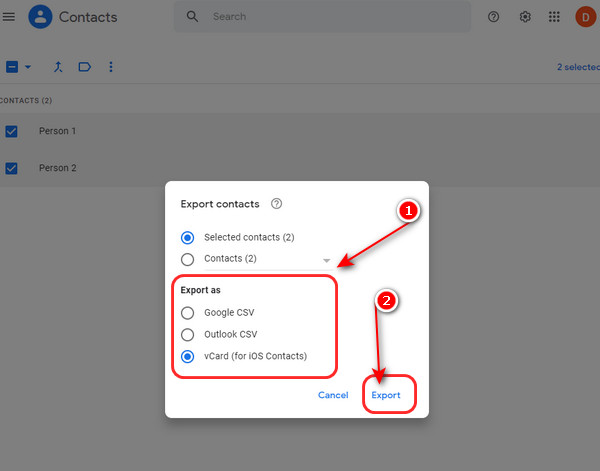
Stap 7Na het downloaden kunt u het op uw computer bekijken door te zoeken naar het geëxporteerde vCard-bestand met de vcf-extensie.
Stap 8Om uw contacten over te zetten naar uw iPhone, gaat u naar https://www.icloud.com/contacts en meldt u zich aan.
Stap 9Nadat u bent ingelogd op uw iCloud-account, tikt u op de versnelling pictogram in de linkerhoek onderaan uw interface.
Stap 10Een geëxporteerde importeren vCard bestand, kies Importeer vCard.
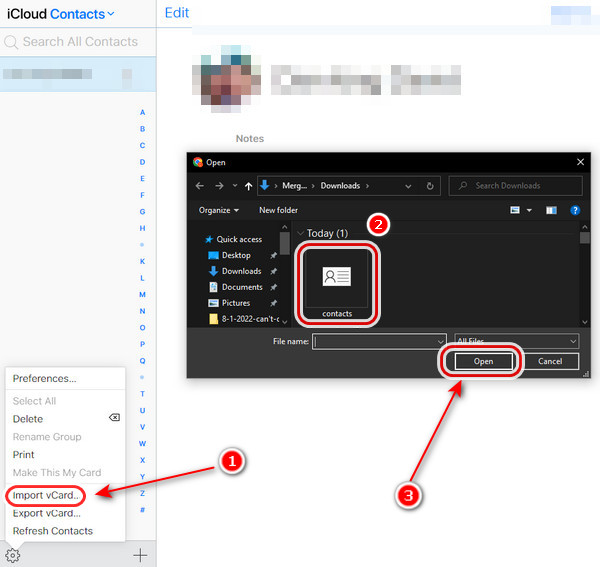
Stap 11Ten slotte zijn uw contacten al naar uw iCloud-account verplaatst.
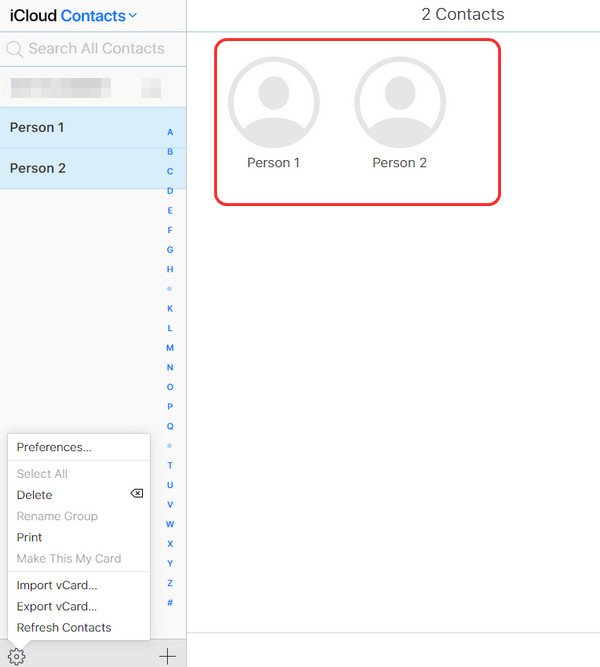
Deel 2. Contacten overzetten van Gmail naar iCloud met FoneTrans voor iOS
FoneTrans voor iOS kan gegevens tussen iOS-apparaat en computer overbrengen, inclusief foto's, video's, contacten, berichten, enz. Het is een uitstekende computer-side iOS-gegevensoverdrachtsoplossing waarmee gebruikers moeiteloos iOS-gegevens kunnen verwerken. U kunt contacten geheel of gedeeltelijk toevoegen, verwijderen, bewerken of overdragen. U kunt het dus op uw computer proberen als u uw Gmail-contacten naar iCloud wilt overbrengen. Deze tool is gebruiksvriendelijk en kan u helpen bij het exporteren en importeren van al uw bestanden van iPhone naar andere apparaten. Leer hoe u het kunt gebruiken door de onderstaande stappen te volgen.
Met FoneTrans voor iOS geniet u van de vrijheid om uw gegevens van de iPhone naar de computer over te brengen. Je kunt niet alleen iPhone-tekstberichten overbrengen naar de computer, maar ook foto's, video's en contacten kunnen eenvoudig naar de pc worden verplaatst.
- Draag foto's, video's, contacten, WhatsApp en meer gegevens met gemak over.
- Bekijk een voorbeeld van gegevens voordat u de gegevens overdraagt
- iPhone, iPad en iPod touch zijn beschikbaar.
Stap 1Download en installeer om te beginnen de software op uw pc. Nadat de installatie is voltooid, start deze vanzelf. Verbind je iPhone met je pc.
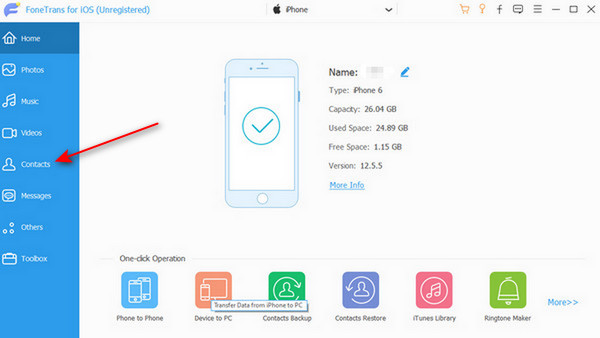
Stap 2Nadat u uw apparaat op een pc hebt aangesloten, klikt u op Contacten in het linkerdeel van het venster, en het zal uw apparaat automatisch scannen om uw volledige gegevens voor de eerste keer te krijgen.
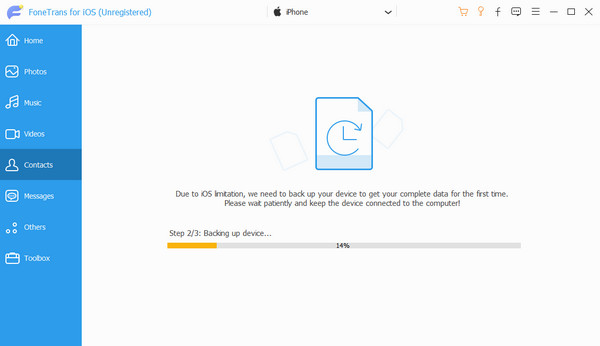
Stap 3kies Contacten. U kunt uw contacten toevoegen, verwijderen, bewerken, back-uppen en herstellen via het programma. Selecteer de contacten die u wilt exporteren. Selecteer vervolgens een indeling die compatibel is met Gmail, zoals vCard-bestand (Gmail).
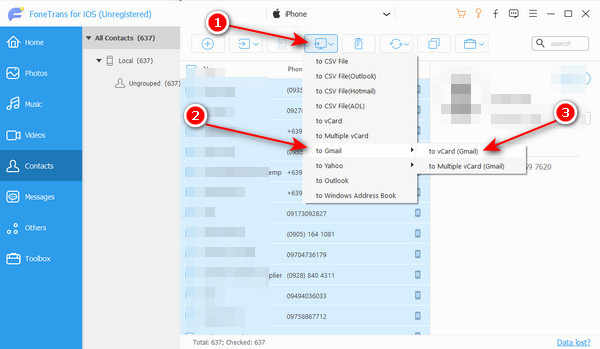
Stap 4Nadat u uw contacten op uw computer hebt opgeslagen, gaat u naar de iCloud-site en logt u in op uw iCloud-account in de Google Chrome-webbrowser.
Stap 5Vink vervolgens de aan Contacten optie uit de hoofdinterface zodra u bent ingelogd op uw iCloud-account.
Stap 6Er verschijnt een pop-venster op uw scherm, waar de contacten worden weergegeven. Klik op de versnelling knop. En selecteer de Importeer vCard optie.
Stap 7na het klikken op Importeer vCard, verschijnt er een klein venster waarin door de vCard-bestanden kan worden gebladerd. Klik Openen om uw contacten op uw iCloud te importeren.
Stap 8Eindelijk, na het importeren van uw contacten. Nu kunt u de contacten zien die u importeert naar uw iCloud-account. En dat is het, en je bent klaar!
Deel 3. Veelgestelde vragen over het verplaatsen van contacten van Gmail naar iCloud
1. Waarom zijn mijn contacten niet allemaal overgezet naar mijn nieuwe iPhone?
Als de optie Contacten is uitgeschakeld, wordt er niets gesynchroniseerd met je nieuwe iPhone en zul je ontdekken dat de contacten niet zijn overgedragen. Controleer of beide iPhones de optie Contacten hebben ingeschakeld. Ga naar Instellingen > tik op Naam > iCloud aanzetten Contacten.
2. Hoe kan ik iCloud gebruiken om mijn Gmail-contacten over te zetten naar mijn iPhone?
Log in op uw Google-account en ga vervolgens naar Contact synchronisatie > accounts. Kiezen iCloud voor Contact synchronisatie > accounts > iPhone-account om te synchroniseren. Kiezen 2-weg synchronisatie voor Contact synchronisatie > Synchroniseren.
3. Hoe voeg ik contacten toe aan mijn iPhone?
Om Simkaartcontacten te importeren, selecteer Instellingen > Contacten. Selecteer de locatie waar u uw SIM-kaartcontacten ook wilt importeren als daarom wordt gevraagd. Wacht tot het importeren is voltooid. Controleer of je bent geïmporteerd door je contacten te openen.
Kortom, het is eenvoudig om contacten op Apple-apparaten te beheren. U kunt al uw Google-contacten downloaden en toevoegen aan iCloud, of u kunt uw contacten overzetten en Gmail en de bovenstaande oplossingen blijven gebruiken. Bovendien kunt u besluiten om contacten synchroniseren over hen heen. Welke benadering u ook kiest, het zal niet uitdagend of tijdrovend zijn. In feite bezit u al de meest effectieve en betrouwbare methoden die beschikbaar zijn over dit onderwerp. Als gevolg hiervan zullen gebruikers geen problemen ondervinden bij het exporteren van contacten van Gmail naar iCloud. Echter, FoneTrans voor iOS, een probleemloze methode om dingen van je iPhone-apparaat te verplaatsen, is het programma dat we het meest aanbevelen. De keuze is uiteindelijk aan jou.
Met FoneTrans voor iOS geniet u van de vrijheid om uw gegevens van de iPhone naar de computer over te brengen. Je kunt niet alleen iPhone-tekstberichten overbrengen naar de computer, maar ook foto's, video's en contacten kunnen eenvoudig naar de pc worden verplaatst.
- Draag foto's, video's, contacten, WhatsApp en meer gegevens met gemak over.
- Bekijk een voorbeeld van gegevens voordat u de gegevens overdraagt
- iPhone, iPad en iPod touch zijn beschikbaar.
